教程介绍
MSIAfterburner可以帮助你更好地控制显卡性能和温度。但是,有时候你可能需要将MSIAfterburner主界面缩放,以便在进行游戏时更好地管理它。
修改教程
1、首先,打开MSIAfterburner超频软件。如果未安装,请前往MSI官方网站下载并安装。
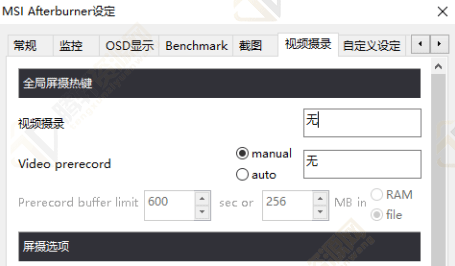
2、在MSIAfterburner主界面上方找到并点击"设置"按钮,然后选择"用户界面"选项卡。
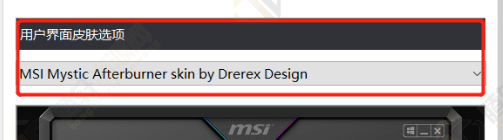
3、在"用户界面"选项卡中,找到"UI缩放比例"选项,它默认设置为100%。将其调整为较低的数字,如75%或50%,以缩小MSIAfterburner主界面。
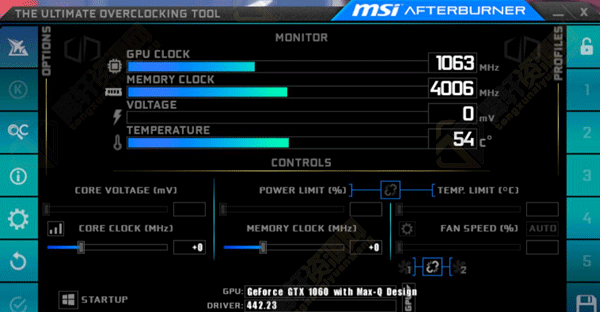
4、完成以上更改后,点击"应用"按钮保存修改。现在,您将看到MSIAfterburner主界面已经缩小了。
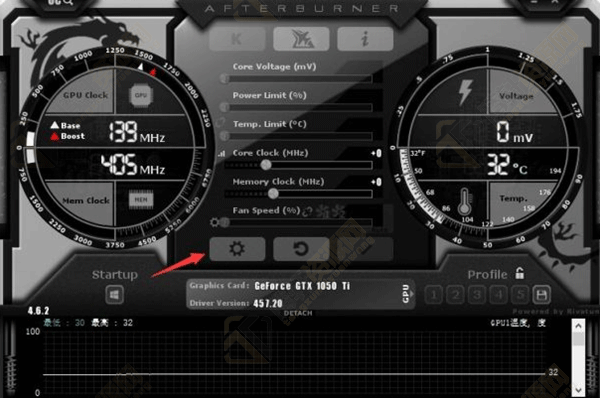
以上本篇文章的全部内容了,感兴趣的小伙伴可以看看,更多精彩内容关注腾轩网www.tengxuanw.com










